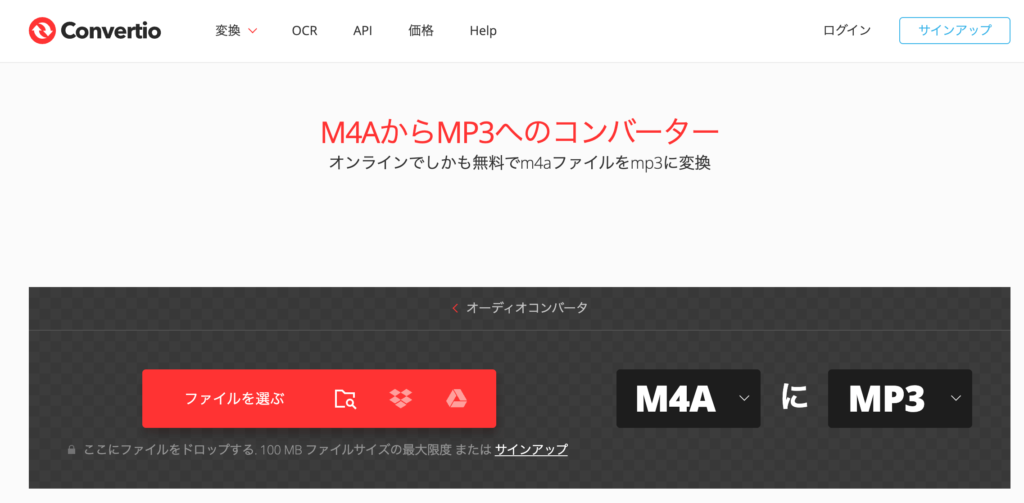互換性などの制限のため、よくm4aファイルをmp3に変換する必要があります。それでは、m4aファイルをmp3に変換するには、どうしたらいいですか?本文では、これについてさまざまな方法を皆さんに紹介します。
m4aとmp3
m4aとmp3もよく見られる音声ファイルのフォーマットの1つになります。m4aとmp3フォーマットにもそれぞれの特徴があり、さまざまなニーズを満たすために、よく形式変換を行うことが必要です。
m4aとは
M4Aは、MPEG-4 Audio(MPEG-4オーディオ)の略称です。MPEG-4は、音声や動画などのマルチメディアデータの圧縮と再生を目的とした規格です。M4Aは、MPEG-4規格に基づいて音声を圧縮するためのファイル形式です。
M4Aファイルは、一般的に音楽やオーディオトラックを保存するために使用されます。M4Aは、高品質な音声を相対的に小さなファイルサイズで保存することができます。また、M4Aファイルはデジタル著作権管理(DRM)の保護を含めることができるため、オンラインストアで音楽を購入する際にも使用されます。また、M4Aファイルは、一般的にiTunesやApple製品(iPhone、iPadなど)で使用されることが多いですが、他のメディアプレーヤーやデバイスでもサポートされています。一部のM4Aファイルは、AAC(Advanced Audio Coding)コーデックでエンコードされており、高音質な音声再生を提供します。
mp3とは
MP3(MPEG-1 Audio Layer 3)は、音声データを効率的に圧縮するためのファイルフォーマットおよび音声圧縮コーデックです。MP3は、音楽やオーディオコンテンツをデジタルフォーマットで保存し、配信するために広く使用されています。
MP3は、音声データを非可逆的に圧縮するため、元の音源に比べてファイルサイズを大幅に削減することができます。この圧縮は、人間の聴覚にほとんど影響を与えず、高音質な音楽再生を提供します。一般的に、音楽プレーヤーやオーディオストリーミングサービス、ポータブルデバイスなどで使用されます。
なお、MP3は一番汎用されている音声ファイルのフォーマットとして、ほぼ全てのプレーヤーやデバイスで再生することができるので、他の音声フォーマットからMP3に変換する必要があることがよく見られています。
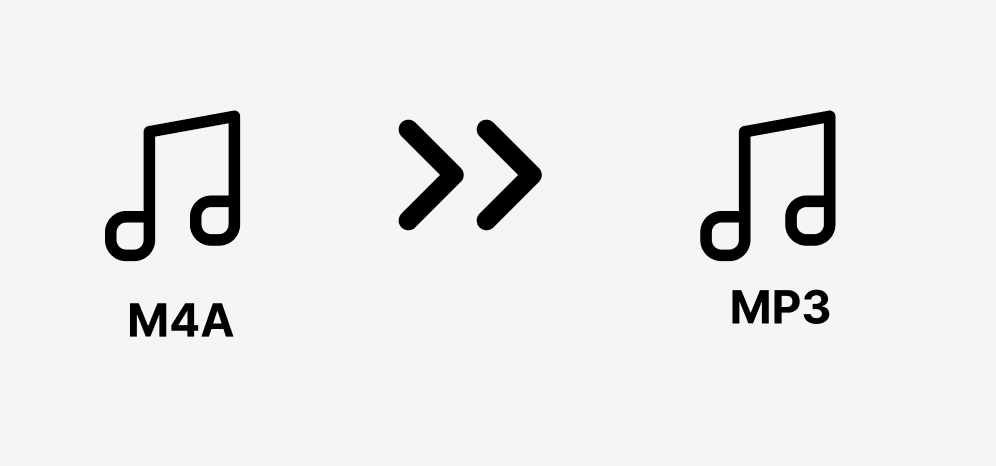
なぜかm4aファイルをmp3に変換する?
M4AからMP3への変換が必要な理由はいくつかあります。
- デバイスの互換性: M4Aは主にiTunesやAppleデバイスで使用されることが多いですが、他のプレーヤーやデバイスで再生する際に互換性の問題が生じる場合があります。一部のオーディオプレーヤーや古いデバイスはM4Aフォーマットをサポートしていないため、MP3に変換する必要があります。
- オンライン共有や送信の便宜性: MP3は広くサポートされている音声フォーマットであり、ほとんどのプレーヤーやデバイスで再生することができます。M4Aフォーマットでは再生できない場合や、ファイルを他の人と共有したり送信したりする際に、MP3に変換することで相手方が再生しやすくなります。
- ファイルサイズの制御: M4Aフォーマットは一般的に効率的な圧縮を提供しますが、MP3はさらに圧縮率が高く、ファイルサイズを小さくすることができます。特に、ストレージ容量に制約のあるデバイスや、帯域幅の制約がある場合、MP3に変換することでファイルサイズを削減し、効果的にデータを管理することができます。
これらの理由により、M4AフォーマットをMP3に変換することは、デバイスの互換性やオンライン共有、ファイルサイズの制御などの利点を享受するために必要となる場合があります。
m4aファイルをmp3に変換する方法
それでは、m4aファイルをmp3に変換する必要がある場合、どのように対処すればいいですか?本文では、専門の音声形式変換ツールを含むさまざまな変換方法を皆さんに紹介します。以下の方法からいずれかの対策に従っても、簡単にm4aファイルをmp3に変換することができます。
クイック変換:拡張子の変更を試す
m4aファイルを今すぐ再生したい方に、最も時間を節約して快適に行えるクイック変換の方法を紹介します。それは、ファイルの拡張子を直接に変えることになります。m4aファイルの拡張子を直接にMP3に変更すると、多くのプレーヤーはそれを再生することができるようになります。
ご注意:拡張子を変更すると、m4aファイルがMP3ファイルになって、多くのデバイスやプレーヤーに解析されることができますが、サイズ、圧縮率など、ファイルの本質が変わらないので、ご注意ください。
ステップ1.m4aファイルをコピー&ペーストすることでコピーを作成します。
ステップ2.作成したコピーファイルを右クリックして「名前の変更」を選択します。
ステップ3.ファイル名を「ファイル名.m4a」から「ファイル名.mp3」に変更します。
ステップ⒋ここで「拡張子を変更すると、ファイルが使えなくなる可能性があります。」という警告メッセージが表示されると、「はい」をクリックして続行します。
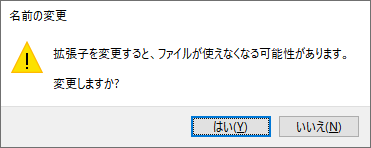
ここでm4aファイルが成功にmp3ファイルになり、そのファイルを再生できるかを確認してください。
方法⒈最高の音声形式変換ソフトを利用する(Win&Mac)
m4aファイルをmp3に変換したい場合、最高の音声形式変換ソフトのUniconverterを使うなら、簡単にオーディオを互換フォーマットに変換することができます。
ステップ⒈Uniconverterを開き、左側メニューから「音声変換」をクリックして、m4aファイルを追加します。
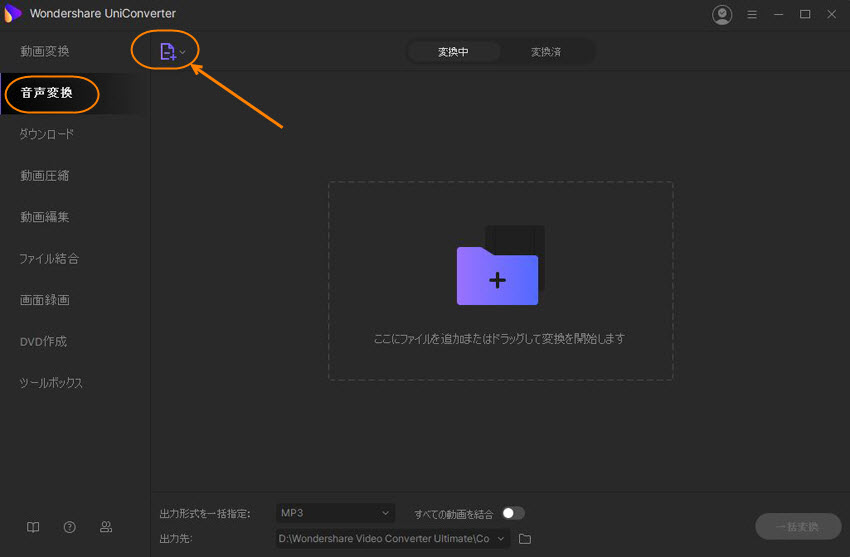
ステップ⒉右側の「設置」アイコンをクリックすると、サポートされている音声形式が表示され、音声出力形式を「MP3」に設定します。

ステップ⒊「変換」ボタンをクリックして、形式の変換プロセスを開始します。
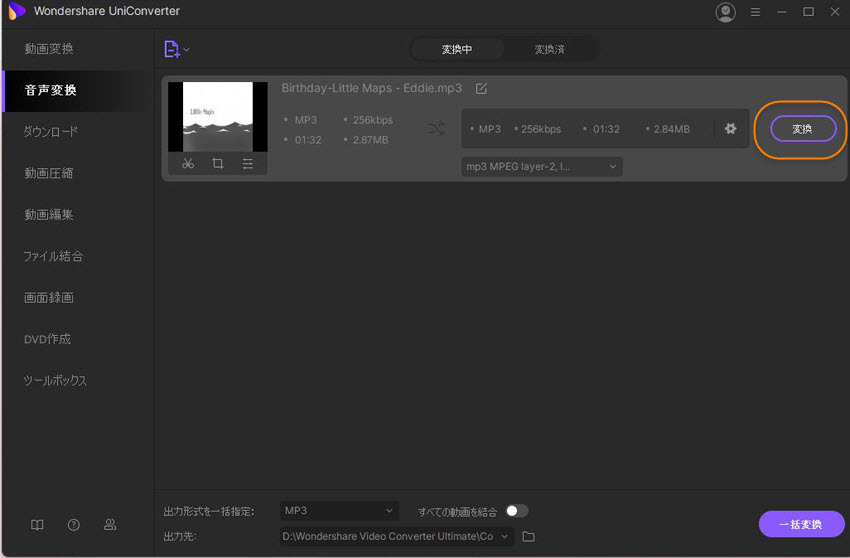
ステップ⒋変換プロセスが終わると、変換済みでMP3ファイルを確認したり、開いたりすることができます。
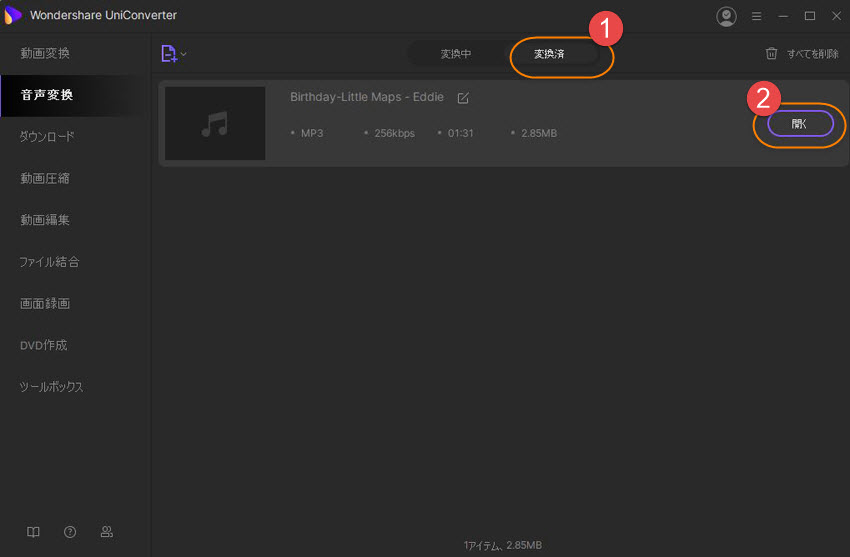
方法⒉iTunes(Win)・ミュージック(Mac)を利用する
Apple社が提供してくれるミュージックプレーヤーのiTunesを使って、m4aファイルをmp3に変換することも実現できます。
ご案内:AppleはmacOSにおいて「iTunes」アプリケーションを廃止し、それに代わって「ミュージック」というアプリケーションを導入しています。そこで、WindowsパソコンならiTunes、Macパソコンなら「ミュージック」を使って変換を行いましょう。
MacでiTunesがミュージックアプリに変わっても、m4aファイルをmp3に変換する手順はWindowsのiTunesと同じなので、次の操作ガイドを参照してください。
ステップ⒈WindowsパソコンでiTunesを開き、「編集」から「環境設定」、「一般」タブの順に選択します。
- Macのミュージックでは、「ミュージック」→「設定」→「ファイル」タブを選択します。
ステップ⒉「読み込み設定」をクリックして開きます。
ステップ⒊ドロップリストから「MP3エンコーダ」を選択して、「OK」ボタンをクリックします。
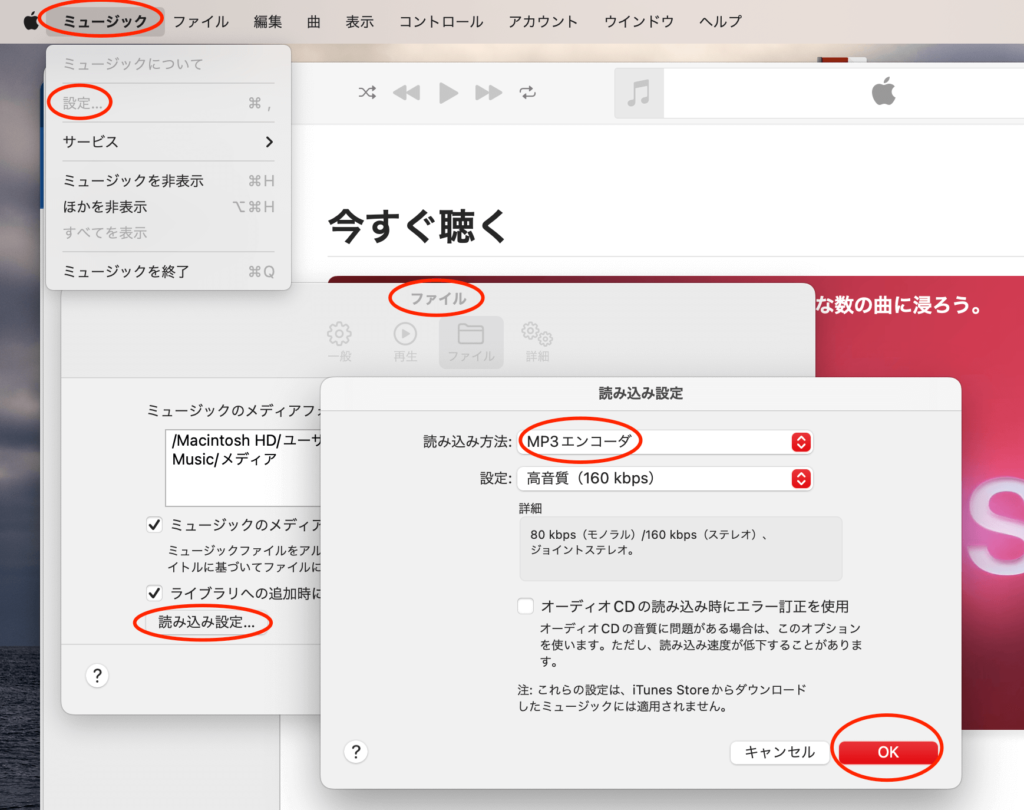
ステップ⒋iTunes、またはミュージックアプリのライブラリから、ファイル形式を変換したい曲を 1 曲以上選択します。
ステップ⒌左上メニューで「ファイル」→「変換」→「MP3バージョンを作成」の順にクリックします。
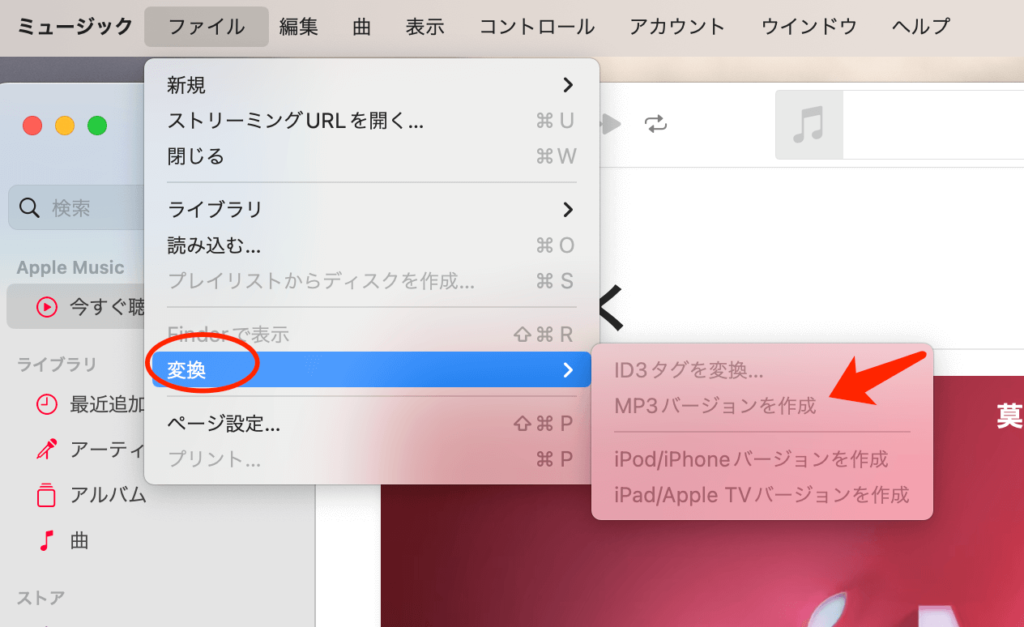
https://support.apple.com/ja-jp/guide/music/musfb0cea9fa/macより一部参照
方法⒊オンラインでm4aファイルをmp3に変換する(Win&Mac)
上記で紹介した対策のほか、オンラインツールを使って、m4aファイルをmp3に変換することも実現されます。次は、ユーザーに多く利用されているオンライン形式変換ツールで、m4aファイルをmp3に変換する方法を紹介します。
cloudconvert
cloudconvertは、オンラインでオーディオファイルの形式を変換できるツールとして、様々な音声形式にも対応できます。M4AとMP3をも完璧にサポートできるので、cloudconvertでm4aファイルをmp3に変換できます。
ステップ⒈cloudconvertのページにアクセスし、変換元と変換先の形式を選択します。
ステップ⒉M4Aファイルをアップロードして変換します。
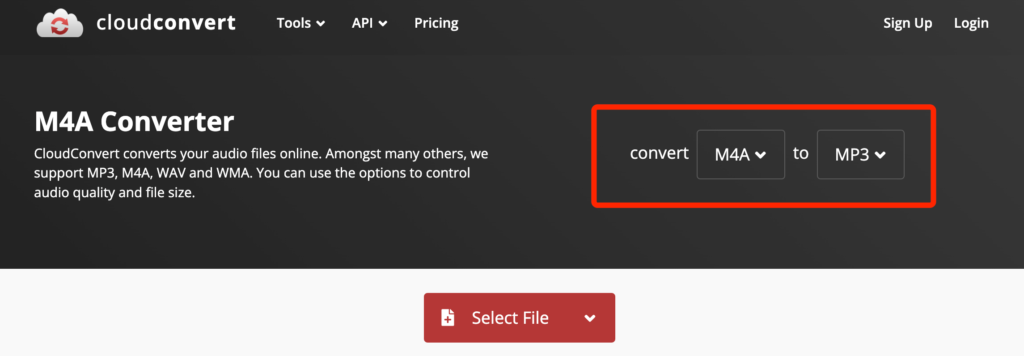
convertio.co
convertio.coは、日本語対応のオンライン形式変換ツールです。このツールにファイルをアップロードすると、その形式を簡単に変換できます。
ステップ⒈convertio.coのページにアクセスして、M4Aファイルをアップロードします。
ステップ⒉変換の形式を選択しています。「M4AにMP3」を選択して、変換を始めます。